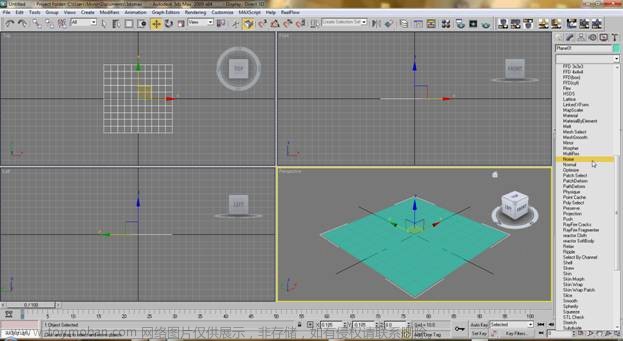推荐: NSDT场景编辑器助你快速搭建可二次开发的3D应用场景
尽管本教程基于 3ds Max,但相同的设置适用于许多其他 3D 产品。 注意:单击每个步骤中的缩略图可查看更大的屏幕截图,其中包括视口和用户界面的相关部分。
步骤 1由于本教程仅介绍如何创建玻璃材质,因此您需要自己将对象添加到场景中。这可以是任何东西,从我们使用的简单棋子(在此处下载国际象棋棋子)到您创建的复杂的高细节模型。

步骤 2按 M 键打开材质编辑器(或从渲染菜单中选择材质编辑器),并将第一个材质重命名为玻璃。
将材质拖动到场景中的对象以对其进行分配。

步骤 3将材质的环境和漫反射颜色设置为黑色。并将镜面反射级别设置为 275,将光泽度设置为 45。

步骤 4单击不透明度后面的空白方块按钮并添加衰减贴图。将衰减类型设置为菲涅耳(单击此处查看其他屏幕截图)。
向上一级,回到玻璃材质,从下拉菜单中选择玻璃(上面写着地图#3,请参阅其他屏幕截图。

步骤 5现在,再次选择了主玻璃材质,在材质编辑器中向下滚动,并在折射插槽中添加新的光线跟踪贴图。将折射级别设置为 80。

步骤 6要使反射和颜色平滑,而不是颗粒状,您必须为玻璃材质启用超级采样(就在“贴图”卷展栏上方。启用选项启用采样器并从列表中选择一种方法。在大多数情况下,Max 2.5 Star可以做得很好,但是如果您的机器可以处理它,您可以尝试其他可能会产生更好结果的方法。

步骤 7您现在可以按 F9 进行快速渲染,但它看起来还不太像玻璃。首先,您需要对场景和环境进行一些更改。请记住,玻璃几乎是完全透明的,只能通过周围光线和物体的反射才能看到。
让我们从添加接地层开始。从材质库中为其分配木材材质(我们使用了默认Wood_Ashen)。确保飞机很大,如屏幕截图所示。

步骤 8接下来,让我们对环境进行一些更改,因为玻璃需要一些东西来反射。您可以自己添加对象和天空等,但为了本教程的目的,环境贴图就可以了。从“渲染”菜单中,选择“环境”(或按下 8)。单击环境地图下方的空白大按钮,然后从 Mtl 库中选择Background_Mountains(或任何其他背景)。

步骤 9如果你再次渲染你的场景,你会发现它看起来会非常不同,真的“像玻璃一样”。但是,有一些方法可以使它更逼真。您可以从为玻璃材质启用双面选项开始。这将使我们能够看到模型的内部。单击右侧的拇指以获取更多信息。

再次渲染,并注意差异(如果有)。结果并不总是看起来不错,具体取决于模型。
步骤 10让我们尝试另一个我喜欢用来使玻璃更逼真的技巧,尽管它会使玻璃物体成为空心物体(这对于许多玻璃物体来说很好,甚至经常需要)。选择对象,然后按 Ctrl-V(选择“复制”并单击“确定”)进行克隆。将 Push 修改器应用于克隆并将 push 值设置为 -0.5(渲染后尝试其他值以检查哪个值最适合您的模型)。

步骤 11在材质编辑器中,复制玻璃材质并将其命名为玻璃国际,确保为玻璃国际材质启用“2-Side”选项,但对“玻璃”材质禁用。将玻璃材质指定给克隆,并确保将原始玻璃材质指定给外部模型。

步骤 12再次渲染(F9 或 F10)并注意差异。您应该最终得到类似的东西,如右图所示。实际结果主要取决于模型的几何形状及其环境。尝试不同的背景并查看结果。
 文章来源:https://www.toymoban.com/news/detail-595162.html
文章来源:https://www.toymoban.com/news/detail-595162.html
原文链接:在 3ds Max 中创建逼真的玻璃材质 (mvrlink.com) 文章来源地址https://www.toymoban.com/news/detail-595162.html
到了这里,关于在 3ds Max 中创建逼真的玻璃材质的文章就介绍完了。如果您还想了解更多内容,请在右上角搜索TOY模板网以前的文章或继续浏览下面的相关文章,希望大家以后多多支持TOY模板网!